-
flashfxp连接服务器的方法
- 作者:李素汝 分类:xp 发布时间:2017-10-12 21:37:56
今天,我们将给大家分享的是flashfxp连接服务器的方法。我们知道,想要把做好的文件通过flashfxp上传到指定网站,就需要先连接服务器,那么,flashfxp要连接指定服务器的话,该怎么设置呢?当然整个设置过程相对有难度,所以,我们也为大家配合了图片解说,希望大家喜欢! 1、打开FlashFXP,先点击工具栏的“选项”----“参数设置”; 2、左侧选择”连接“下的“FTP”,连接模式选择“被动模式(PASV)”,点击“确定”退出设置; 3、会话菜单的“快速连接”按...
今天,我们将给大家分享的是flashfxp连接服务器的方法。我们知道,想要把做好的文件通过flashfxp上传到指定网站,就需要先连接服务器,那么,flashfxp要连接指定服务器的话,该怎么设置呢?当然整个设置过程相对有难度,所以,我们也为大家配合了图片解说,希望大家喜欢!
1、打开FlashFXP,先点击工具栏的“选项”----“参数设置”;
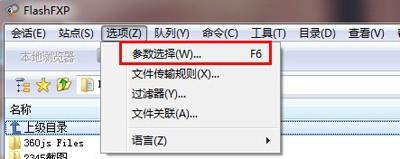
2、左侧选择”连接“下的“FTP”,连接模式选择“被动模式(PASV)”,点击“确定”退出设置;
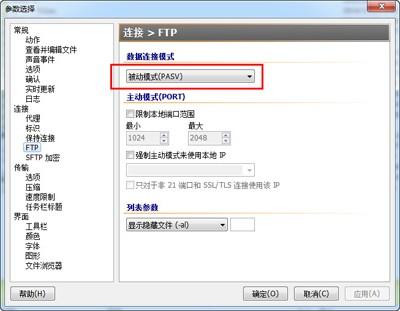
3、会话菜单的“快速连接”按钮;
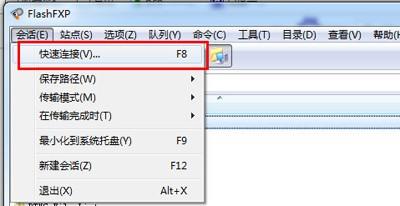
4、设置连接参数,类型FTP,地址填FTP服务器的地址(本地),端口不要改。用户名和密码可以从管理员获得,允许匿名登录的话就把“匿名”勾上。如果有远程的地址也可以填上,填完之后点击“连接”;
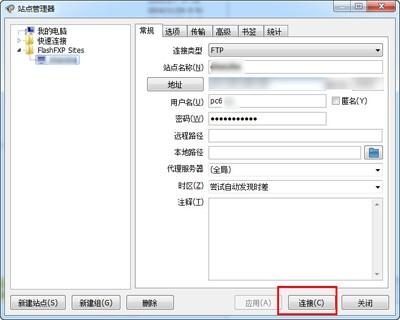
5、如果地址、用户名、密码都正确,那么就可以成功连接上FTP服务器了。
猜您喜欢
- win11蓝牙连接疑难解答:轻松解决无法..2024-04-16
- win11连接打印机凭证不足?解决方案就..2024-04-14
- 解决Win11添加打印机错误000709:轻松连..2024-04-14
- Win11网络频繁断连?教你一招解决间歇..2024-04-13
- Win11关闭IPv6协议,轻松解决网络连接问..2024-04-05
- Win11找不到WiFi网络图标?这几种方法帮..2024-04-03
相关推荐
- 华为云服务为何他人无法登录定位?揭..2023-12-02
- xp系统怎么去掉开机账户密码步骤 xp系..2022-01-22
- xp我的电脑图标没了怎么恢复 xp系统..2022-02-06
- 卡诺基显卡:颠覆传统,揭秘高性能显..2023-11-03
- 铭鑫1660显卡驱动安装秘籍:轻松驾驭..2023-11-04
- 揭秘微软!发音细节让你彻底掌握这款..2023-11-12











